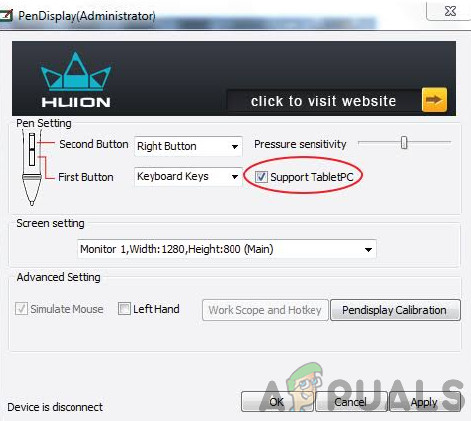ஹுயோன் பென் உங்கள் கணினியில் வேலை செய்யத் தவறியது, ஏனெனில் சிக்கல்கள் பொருந்தாத தன்மை, இயக்கிகள் மற்றும் விண்டோஸ் இயக்க முறைமையுடன் பிற மோதல்கள். பேனா முழுமையாக பதிலளிப்பதை நிறுத்துகிறது, திரையின் குறிப்பிட்ட பகுதிகளில் வேலை செய்யாது, அல்லது தொடங்கப்பட்ட சிறிது நேரத்திற்குப் பிறகு அது இறந்துவிடும். இது நடந்துகொண்டிருக்கும் பிரச்சினை மற்றும் சில காலமாக இருந்து வருகிறது.

ஹுயோன் பேனா வேலை செய்யவில்லை
ஹுயோன் ஒரு பிரபலமான நிறுவனம் கிராபிக்ஸ் பயனர்களுக்கு மாத்திரைகள் மற்றும் பேனாக்கள். இந்த தயாரிப்புகள் கிராபிக்ஸ் துறையில் பயன்படுத்தப்படும் தொழில்முறை-தர உபகரணங்களுக்கான தொடக்க நிலை தயாரிப்புகள் உட்பட பல்வேறு பிரிவுகளைச் சேர்ந்தவை. இது ஒரு போட்டியாளராக கருதப்படுகிறது Wacom மற்றும் அதன் கிராபிக்ஸ் டேப்லெட்டுகள் மற்றும் பேனாக்கள். இந்த கட்டுரையில், இந்த சிக்கல் ஏன் ஏற்படுகிறது என்பதற்கான பல்வேறு காரணங்கள் மற்றும் சிக்கலை சரிசெய்ய என்ன சாத்தியமான வழிமுறைகள் உள்ளன.
ஹுயோன் பேனா வேலை செய்யாததற்கு என்ன காரணம்?
ஏராளமான அறிக்கைகளை சரிபார்த்து, பயனர் சமூகத்தின் முடிவுகளுடன் எங்கள் விசாரணையை இணைத்த பிறகு, பல நடிகர்களைக் கண்டறிந்தோம், இதன் காரணமாக ஹுயோன் பென் எதிர்பார்த்தபடி வேலை செய்யவில்லை. மிகவும் பொதுவான காரணங்கள் இங்கே:
- பேட்டரிகள்: இது தெளிவாகத் தெரிந்தாலும், பலவீனமான அல்லது முழுமையற்ற பேட்டரிகள் காரணமாக, ஹுயோன் பேனா எதிர்பார்த்தபடி வேலை செய்யாத பல நிகழ்வுகளை நாங்கள் கண்டோம். பேட்டரிகளை மாற்றுவது அல்லது அவை சரியாக செருகப்பட்டிருப்பதை உறுதி செய்வது சிக்கலை தீர்க்கக்கூடும்.
- பிசி பிழை நிலையில் உள்ளது: இது மிகவும் பொதுவான காட்சி. கணினிகள் பிழை நிலைகளுக்குச் செல்கின்றன, அங்கு சில சிதைந்த உள்ளமைவு கோப்புகள் இருப்பதால், அவை இணைக்கப்பட்ட வெளிப்புற சாதனங்களைக் கண்டறிய மறுக்கின்றன. இங்கே, நாங்கள் உங்கள் கணினியை சுழற்சி செய்வோம் மற்றும் சிக்கல் தீர்க்கப்பட்டதா என்று சோதிப்போம்.
- விண்டோஸ் மை: விண்டோஸ் மை என்பது மைக்ரோசாஃப்ட் நிறுவனத்தால் வெளிப்புற பேனா அல்லது கணினியுடன் இணைக்கப்பட்ட கிராபிக்ஸ் சாதனங்களை பூர்த்தி செய்வதற்காக உருவாக்கப்பட்ட ஒரு நிஃப்டி அம்சமாகும். இது குறிப்புகள் மற்றும் மேம்பட்ட பொருந்தக்கூடிய தன்மைக்கு விரைவான அணுகலை அனுமதிக்கிறது. இந்த அம்சம் பேனாக்கள் / கிராபிக்ஸ் மாத்திரைகளை எளிதாக்குவதற்காகவே உள்ளது, ஆனால் பல சிக்கல்களை ஏற்படுத்தும் என்று அறியப்படுகிறது.
- இயக்கி பிரச்சினை: உங்கள் கணினியுடன் ஹுயோன் பேனா வேலை செய்யாததற்கு இது மிகவும் பொதுவான காரணம். நிறுவப்பட்ட தவறான அல்லது ஊழல் இயக்கிகள் பேனா கணினியுடன் தொடர்புகொள்வதைத் தடுக்கலாம்; எனவே அது சரியாக வேலை செய்யாமல் போகிறது.
- டேப்லெட் பிசி: தொடுதிரை அடங்கிய கலப்பின மடிக்கணினி உங்களிடம் இருந்தால், அதனுடன் ஹூயனைப் பயன்படுத்த முயற்சிக்கிறீர்கள் என்றால், குறிப்பிட்ட விருப்பம் தேர்ந்தெடுக்கப்படாவிட்டால் அது இயங்காது என்பதற்கான வாய்ப்புகள் உள்ளன. இங்கே, நாம் ஹுயோன் அமைப்புகளுக்கு செல்லலாம் மற்றும் அங்கிருந்து பொருந்தக்கூடிய விருப்பங்களை மாற்றலாம்.
- தூக்க அமைப்புகள்: செயலற்ற நிலையில் சிறிது நேரம் கழித்து பேனா வேலை செய்வதை நிறுத்திவிட்டால், ஹூயன் கணினியால் தூக்க பயன்முறையில் அனுப்பப்படுவதற்கான வாய்ப்புகள் உள்ளன, நீங்கள் அதை எழுப்ப முயற்சிக்கும்போது, அது துவங்காது. தூக்க அமைப்புகளை முடக்குவது இங்கே உதவுகிறது.
- டேப்லெட்டுடன் பேனா பொருந்தக்கூடிய தன்மை: ஹூயனின் ஒவ்வொரு டேப்லெட்டிலும் குறிப்பிட்ட பேனாக்கள் உள்ளன, அவை அதனுடன் வேலை செய்யக்கூடும். ஆதரிக்கப்படாத டேப்லெட்டுடன் வேறு பேனா வேலை செய்ய முயற்சிக்கிறீர்கள் என்றால், நீங்கள் இரண்டையும் ஒத்திசைக்க முடியாது.
- யூ.எஸ்.பி போர்ட்கள்: கடைசியாக, குறைந்தது அல்ல, உங்கள் கணினியில் உள்ள யூ.எஸ்.பி போர்ட்களும் நீங்கள் எதிர்கொள்ளும் சூழ்நிலையின் குற்றவாளியாக இருக்கலாம். டேப்லெட் மற்றும் பேனா பொதுவாக உங்கள் கணினியில் ஒரு யூ.எஸ்.பி போர்ட்டுடன் இணைக்கப்படுகின்றன, மேலும் யூ.எஸ்.பி போர்ட் தவறாக இருந்தால், நீங்கள் இணைப்பு சிக்கல்களை அனுபவிப்பீர்கள்.
குறிப்பு: ஒவ்வொரு கணினி உள்ளமைவு மற்றும் பயன்பாட்டு வழக்கு வேறுபட்டதால் இந்த காரணங்கள் அனைத்தும் உங்கள் விஷயத்தில் பொருந்தாது.
நாங்கள் செல்ல முன், உங்கள் கணினியில் நிர்வாகியாக உள்நுழைந்துள்ளீர்கள் என்பதை உறுதிப்படுத்திக் கொள்ளுங்கள். மேலும், தீர்வுகளில் இயக்கிகளை நாங்கள் பதிவிறக்குவதால் நீங்கள் செயலில் உள்ள இணைய இணைப்பையும் கொண்டிருக்க வேண்டும். முதல் தீர்விலிருந்து தொடங்கி, ஒவ்வொரு தீர்வையும் அதன் சிக்கலுக்கு ஏற்ப பட்டியலிடும்போது உங்கள் வழியைக் குறைக்கவும்.
முன் தேவை: சேதத்திற்கான பேனா / டேப்லெட்டை சரிபார்க்கிறது
நாங்கள் தீர்வுகளுக்குச் செல்வதற்கு முன், உங்கள் ஹுயோன் பேனா / டேப்லெட் எந்த வகையிலும் உடல் ரீதியாக சேதமடையவில்லை என்பதை உறுதிப்படுத்த வேண்டும். உங்கள் பேனா அல்லது கிராபிக்ஸ் டேப்லெட் உடல் ரீதியாக சேதமடைந்தால், இந்த பயிற்சி எதிர்பார்த்தபடி உங்களுக்கு வேலை செய்யாது.

சேதத்திற்கான நிப்களை சரிபார்க்கிறது - ஹுயோன் பேனா
பேனாவின் முனையையும் அதன் மேற்பரப்பில் ஏதேனும் புடைப்புகளுக்கான டேப்லெட்டையும் பரிசோதிப்பதன் மூலம் உடல் சேதத்தை நீங்கள் எளிதாக சரிபார்க்கலாம். கணினியுடன் இணைக்கப்படும்போது டேப்லெட் உண்மையில் இயங்குகிறதா என்பதையும் நீங்கள் பார்க்க வேண்டும் (நீங்கள் ஒரு சிறிய காட்டி ஒளியைக் காண வேண்டும்). வன்பொருள் சிக்கல் இல்லை என்பது உறுதியாகிவிட்டால், கீழே பட்டியலிடப்பட்டுள்ள தீர்வுகளைத் தொடரலாம்.
குறிப்பு: உங்களிடம் உண்மையான ஹுயோன் தயாரிப்புகள் உள்ளனவா என்பதை உறுதிப்படுத்தவும். நீங்கள் கள்ளத்தனமாகப் பயன்படுத்துகிறீர்கள் என்றால், கீழே உள்ள தீர்வுகள் உங்கள் வன்பொருளுடன் இயங்காது.
தீர்வு 1: பொருந்தக்கூடிய தன்மையைச் சரிபார்க்கிறது
எங்கள் சரிசெய்தல் செயல்பாட்டின் முதல் படி நீங்கள் பயன்படுத்தும் கிராபிக்ஸ் டேப்லெட்டுடன் பேனாவின் பொருந்தக்கூடிய தன்மையை சரிபார்க்கும். ஹுயோன் பேனாக்கள் பொதுவாக ஹுயோன் மாத்திரைகளுடன் மட்டுமே இயக்க திட்டமிடப்படுகின்றன. நீங்கள் மற்ற கிராபிக்ஸ் டேப்லெட்களில் பேனாக்களை இயக்க முயற்சிக்கிறீர்கள் என்றால், அதை நீங்கள் பயன்படுத்த முடியாது.
மேலும், அனைத்து ஹுயோன் பேனாக்களும் அனைத்து ஹுயோன் கிராபிக்ஸ் டேப்லெட்களால் ஆதரிக்கப்படவில்லை. உங்கள் டேப்லெட்டுடன் வந்த பேனாவை நீங்கள் பயன்படுத்துகிறீர்கள் என்றால், நீங்கள் செல்ல நல்லது. இல்லையென்றால், நீங்கள் ஹூயனின் அதிகாரப்பூர்வ வலைத்தளத்தைத் திறந்து அங்கு சரிபார்க்க வேண்டும்.
தீர்வு 2: ஹுயோன் பென் பேட்டரிகளைச் சரிபார்க்கிறது
இது எங்கள் சரிசெய்தல் செயல்பாட்டில் நாம் மேற்கொள்ள வேண்டிய மிக அடிப்படையான மற்றும் முக்கியமான படியாகும். உங்கள் பேனாவில் உள்ள பேட்டரிகள் எப்படியாவது சரியாக செருகப்படாவிட்டால், அவை ஆற்றலை வழங்க முடியாது. உங்கள் பேனாவைத் திறக்கவும் (அதை முறுக்குவதன் மூலம்) பின்னர் பேட்டரியின் முனையங்கள் சரியாக இணைக்கப்பட்டுள்ளதா என்பதைச் சரிபார்க்கவும்.

ஹுயோன் பென் பேட்டரிகளைச் சரிபார்க்கிறது
மேலும், பேட்டரிகள் முழு மட்டத்தில் உள்ளதா என்பதையும் நீங்கள் சரிபார்க்க வேண்டும். உங்கள் பேனாக்களில் பேட்டரிகள் எப்படியாவது வடிகட்டியிருந்தால் அல்லது காலியாக இருந்தால், அவை தகவல்களை சரியாக அனுப்பாது, எனவே சிக்கலை ஏற்படுத்தும். தேவைப்பட்டால் பேட்டரிகளை மாற்றவும், மீண்டும் சரிபார்க்கவும். பேட்டரிகள் சரியாக உள்ளன என்று நீங்கள் உறுதியாக நம்பினால் மட்டுமே நீங்கள் தொடர வேண்டும்.
தீர்வு 3: பவர் சைக்கிள் ஓட்டுதல் கணினி
பிற தீர்வுகளைத் தொடங்குவதற்கு முன் முயற்சிக்க வேண்டிய மற்றொரு விஷயம், உங்கள் கணினியை முழுமையாக சைக்கிள் ஓட்டுவதாகும். காரணங்களில் நாங்கள் முன்னர் குறிப்பிட்டது போல, உங்கள் கணினி பிழை நிலைகளுக்குச் செல்லும் நிகழ்வுகள் உள்ளன, ஏனெனில் இது எல்லா உள்ளமைவுகளையும் சரியாகப் படிக்கவில்லை. இது அல்லது கணினி மாத்திரைகளுடன் சரியாக தொடர்பு கொள்ளத் தவறிவிட்டது. இங்கே இந்த கட்டுரையில் நாங்கள் உங்கள் கணினியை முழுவதுமாக மறுதொடக்கம் செய்து அனைத்து சக்தியையும் அகற்றுவோம், எனவே அனைத்து தற்காலிக உள்ளமைவுகளும் அழிக்கப்பட்டு இயல்புநிலை மதிப்புகளாக அமைக்கப்படும்.
- அணைக்க உங்கள் கணினியை மூடிவிட்டு, மின் கேபிளைத் துண்டித்து, அதனுடன் இணைக்கப்பட்ட அனைத்து வெளிப்புற சாதனங்களையும் துண்டிக்கவும்.
- இப்போது, பேட்டரியை வெளியே எடுக்கவும் உங்கள் மடிக்கணினியின் நெம்புகோல்களை சறுக்குவதன் மூலம் அல்லது உங்கள் மாதிரியைப் பொறுத்து அவற்றை அழுத்துவதன் மூலம்.

பேட்டரி ஆஃப் கம்ப்யூட்டரை எடுத்துக்கொள்வது
- அழுத்திப்பிடி சக்தி பொத்தான் சுமார் 5-8 விநாடிகள். உங்கள் கணினியிலிருந்து அனைத்து சக்திகளும் வெளியேற்றப்படும். மடிக்கணினி சுமார் 4-5 நிமிடங்கள் உட்காரட்டும்.
- இப்போது, எல்லாவற்றையும் மீண்டும் செருகவும், உங்கள் கணினியைத் தொடங்கவும். சிக்கல் தீர்க்கப்பட்டு ஹுயோன் பென் சரியாக செயல்படுகிறதா என்று சரிபார்க்கவும்.
தீர்வு 4: ஆதரவு டேப்லெட் பி.சி.
முன்னர் குறிப்பிட்டபடி, நீங்கள் பயன்படுத்தும் கணினியுடன் உங்கள் ஹுயோன் டேப்லெட்டுடன் பொருந்தக்கூடிய சிக்கல்கள் இருக்கலாம். இந்த சூழ்நிலையை பூர்த்தி செய்ய, ஹுயோன் “சப்போர்ட் டேப்லெட் பிசி” விருப்பத்தை வெளியிட்டுள்ளது, இது உங்கள் ஹுயோன் சாதனத்துடன் டேப்லெட் பிசிக்களின் ஆதரவை செயல்படுத்துகிறது. இது உங்களுக்குப் பொருந்தாது என்றால் நீங்கள் எப்போதும் மாற்றங்களை மாற்றலாம்.
- திரையின் கீழ்-வலது பக்கத்தில் இருக்கும் பணிப்பட்டியைப் பாருங்கள், நீங்கள் ஒரு டேப்லெட் ஐகானைக் காண்பீர்கள் (ஹுயோன் உங்கள் கணினியுடன் இணைக்கப்பட்டுள்ளதா என்பதை உறுதிப்படுத்திக் கொள்ளுங்கள்). அதைத் தொடங்கவும்.
- இப்போது, ஒரு சிறிய சாளரம் முன் வரும். காசோலை விருப்பம் டேப்லெட் பி.சி. மற்றும் சேவர் மாற்றங்கள்.
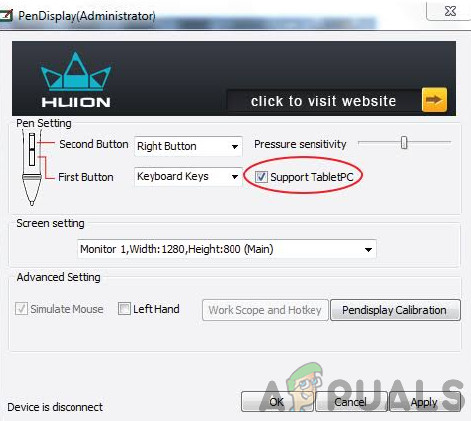
ஆதரவு டேப்லெட் பிசி - ஹுயோன் செயல்படுத்துகிறது
- உங்கள் கணினியை மறுதொடக்கம் செய்து, சிக்கல் நல்லதா என்று சரிபார்க்கவும்.
தீர்வு 5: விண்டோஸ் மை முடக்குகிறது
விண்டோஸ் மை என்பது விண்டோஸ் 10 இன் சமீபத்திய மறு செய்கைகளில் சேர்க்கப்பட்ட ஒரு நிஃப்டி அம்சமாகும், இது பயனர்கள் தங்கள் மூன்றாம் தரப்பு பேனா சாதனங்களை விண்டோஸுடன் பயன்படுத்த அனுமதிக்கிறது. விண்டோஸ் மை உடன் தொகுக்கப்பட்ட ஏராளமான பிற பயன்பாடுகள் உள்ளன, அவற்றில் ஸ்கெட்ச்பேட், ஸ்டிக்கி குறிப்புகள் போன்றவை அடங்கும். இவை தவிர, விண்டோஸ் மை பயனர்களை பின்வருவனவற்றை உள்ளடக்கிய பிற அம்சங்களுக்கும் அணுக அனுமதிக்கிறது:

விண்டோஸ் மை
- டிஜிட்டல் மை : பொருந்தக்கூடிய பயன்பாடுகளில் மதிப்பாய்வு தாவலில் காணப்படும் மேம்பட்ட டிஜிட்டல் மார்க்-அப் மற்றும் மை கருவிகளின் பயன்பாடு.
- விண்டோஸ் உள்ளீட்டு குழு : Wacom பேனாவுடன் உரையை நேரடியாக உள்ளிட கையெழுத்து அல்லது திரையில் விசைப்பலகை பயன்படுத்தவும்.
- கையெழுத்து அங்கீகாரம் : உங்கள் கையெழுத்தை நேரடியாக உரைக்கு மாற்றவும்.
ஹுயோன் உள்ளிட்ட அனைத்து மூன்றாம் தரப்பு பேனாக்களுடன் வேலை செய்ய விண்டோஸ் மை சோதிக்கப்பட்டாலும், அவை எதிர்பார்த்தபடி வேலை செய்யாத நிகழ்வுகளும் உள்ளன. இது பேனாவின் தவறான உள்ளமைவுகள் அல்லது இரண்டிற்கும் இடையிலான பொருந்தக்கூடிய சிக்கல்கள் காரணமாக இருக்கலாம். விண்டோஸ் மை முடக்க முயற்சிப்போம், இது எங்களுக்கு தந்திரமா என்று பார்ப்போம்.
- ஹூயனின் அமைப்புகளுக்குச் சென்று திறந்து ‘ ஹுயோன் பண்புகள் '.
- ‘மேப்பிங்’ தாவலைத் தேர்ந்தெடுத்து, “ விண்டோஸ் மை பயன்படுத்தவும் ' இருக்கிறது தேர்வு செய்யப்படவில்லை . மாற்றங்களைச் சேமித்து வெளியேறவும்.
தீர்வு 6: இயக்கிகளை புதுப்பித்தல்
கடைசி முயற்சியாக, ஹுயோனின் இயக்கிகளைப் புதுப்பிக்க முயற்சிப்போம், இது தந்திரமா என்று பார்ப்போம். கணினியின் மென்பொருள் மற்றும் வன்பொருள் கூறுகள் (டேப்லெட் / பேனா போன்றவை) இடையே தகவல்களை தெரிவிக்கும் முக்கிய கூறுகள் இயக்கிகள். டிரைவர்கள் எப்படியாவது வேலை செய்யவில்லை என்றால், நீங்கள் பேனாவை சரியாக பயன்படுத்த முடியாது.

ஹுயோன் டிரைவர்கள் - ஹுயோன் அதிகாரப்பூர்வ வலைத்தளம்
உங்கள் விஷயத்தில் இயக்கிகள் ஏன் செயல்படக்கூடாது என்பதற்கு ஏராளமான வழக்குகள் உள்ளன. இயக்கிகள் எப்படியாவது ஊழல் நிறைந்ததாகவோ அல்லது காலாவதியானதாகவோ இருந்தால், அவை தற்போதைய விண்டோஸ் புதுப்பித்தலுடன் ஒத்திசைவாக இருக்காது. மறுபுறம், புதிய டிரைவர்கள் சிக்கல்களையும் ஏற்படுத்துவதாக அறியப்படுகிறது. இந்த தீர்வில், நாங்கள் ஹூயனின் அதிகாரப்பூர்வ வலைத்தளத்திற்குச் சென்று அங்கிருந்து இயக்கிகளைப் பதிவிறக்குவோம். இந்த டிரைவர்கள் வேலை செய்தால், நல்லது. சமீபத்திய இயக்கிகள் வேலை செய்யவில்லை என்றால், நாங்கள் ஒரு பழைய டிரைவரை பதிவிறக்கம் செய்து, அது தந்திரமா என்று பார்ப்போம்.
- செல்லவும் ஹுயோன் ஆதரவு வலைத்தளம் .
- இப்போது, உங்கள் டேப்லெட்டைக் கண்டுபிடித்து, விண்டோஸைத் தேர்ந்தெடுத்த பிறகு, இயக்கியை அணுகக்கூடிய இடத்திற்கு பதிவிறக்கவும்.
- கோப்புறையை அவிழ்த்து உள்ளடக்கங்களை பிரித்தெடுக்கவும். உங்கள் டேப்லெட் உங்கள் கணினியுடன் இணைக்கப்பட்டுள்ளதா என்பதை உறுதிப்படுத்திக் கொள்ளுங்கள்.
- இப்போது, இயங்கக்கூடிய மீது வலது கிளிக் செய்து தேர்ந்தெடுக்கவும் நிர்வாகியாக செயல்படுங்கள் .
- இயங்கக்கூடியது இயக்கிகளை நிறுவியதும், உங்கள் கணினியை சரியாக மறுதொடக்கம் செய்து, பின்னர் பிரச்சினை தீர்க்கப்பட்டதா என சரிபார்க்கவும்.
குறிப்பு: புதிய இயக்கிகள் வேலை செய்யவில்லை என்றால், பழையவற்றை நிறுவுவதைக் கவனியுங்கள். எங்கள் கட்டுரையையும் நீங்கள் பார்க்கலாம் Wacom இல் இயக்கிகளை நிறுவல் நீக்குவது எப்படி . முறைகள் ஓரளவு ஒத்தவை.
தீர்வு 7: பிற யூ.எஸ்.பி ஸ்லாட்டுகளில் சோதனை
நீங்கள் ஹுயோன் டேப்லெட்டை செருகும் யூ.எஸ்.பி ஸ்லாட் எதிர்பார்த்தபடி வேலை செய்யாது. சில யூ.எஸ்.பி போர்ட்கள் டேப்லெட்டை ஆதரிக்காவிட்டால், அவை சிலவற்றைச் செய்யும்போது அது நீல நிறத்தில் இல்லை. பிற யூ.எஸ்.பி ஸ்லாட்டுகளில் ரிசீவரை சோதிக்கவும். நீங்கள் ஒரு பிசி வைத்திருந்தால், ரிசீவரை சொருக முயற்சிக்கவும் இடங்கள் தற்போது கணினியின் பின்புறம் . ஒரு விஷயத்தில் மடிக்கணினி , இருக்கும் எல்லா யூ.எஸ்.பி ஸ்லாட்டுகளிலும் சொருக முயற்சிக்கவும் கணினியின் இருபுறமும் .
நீங்கள் 2.0 அல்லது 3.0 யூ.எஸ்.பி இடங்களையும் கணக்கில் எடுத்துக்கொள்ள வேண்டும். நீங்கள் ஏதேனும் மூன்றாம் தரப்பு யூ.எஸ்.பி மையத்தைப் பயன்படுத்துகிறீர்கள் என்றால், கணினியின் உள்ளே இருக்கும் சரியான யூ.எஸ்.பி போர்ட்டுடன் டேப்லெட்டை இணைக்க முயற்சிக்கவும்.

பிற யூ.எஸ்.பி போர்ட்களில் ஹூயனைச் செருகுவது
உங்கள் டேப்லெட்டை மறுதொடக்கம் செய்வதைக் கருத்தில் கொண்டு, கையில் உள்ள சிக்கல் தீர்க்கப்பட்டதா என சரிபார்க்கவும்.
6 நிமிடங்கள் படித்தது